
Το PDF είναι ίσως η πιο δημοφιλής μορφή εγγράφου που μπορούμε να βρούμε στον ψηφιακό κόσμο. Αυτός ο τύπος αρχείων δεν υπάρχει μόνο σε όλες τις περιοχές, αλλά σε πολλές από αυτές αντιπροσωπεύει τον κανόνα. Υπό αυτή την έννοια, είναι σύνηθες να λαμβάνουμε συμβόλαια, υπολογιστικά φύλλα, βιβλία και, γενικά, κάθε τύπο εγγράφου συσκευασμένο σε αυτήν τη μορφή. Αυτό σημαίνει ότι ανά πάσα στιγμή πρέπει να γνωρίζουμε πώς να γράφουμε σε ένα αρχείο PDF και τα καλά νέα είναι ότι εδώ, θα σας δείξουμε τις καλύτερες εναλλακτικές για να το πετύχετε..
Ας θυμηθούμε ότι τα αρχεία PDF έχουν συχνά την ιδιαιτερότητα να προστατεύονται από την επεξεργασία και αυτό σημαίνει ότι τα χέρια μας είναι δεμένα όταν προσπαθούμε να εφαρμόσουμε μια έκδοση. Ωστόσο, υπάρχουν τρόποι για να προσθέσουμε το κείμενο που χρειαζόμαστε και θα σας δείξουμε πώς γίνεται στη συνέχεια.
Γιατί πρέπει να γράψω σε ένα αρχείο PDF;
Όπως αναφέραμε προηγουμένως, αρχεία σε μορφή PDF υπάρχουν σε όλους τους τομείς όπου γίνεται χειρισμός εγγράφων οποιουδήποτε τύπου. Με αυτόν τον τρόπο είναι σίγουρο ότι κάποια στιγμή θα βρεθούμε στο σενάριο να έχουμε μπροστά μας ένα PDF στο οποίο θα χρειαστεί να εισάγουμε κείμενο. Αυτό μπορεί να συμβεί με μια φόρμα, για παράδειγμα, για να ζητήσετε το άνοιγμα τραπεζικού λογαριασμού ή πιστωτικής κάρτας. Ομοίως, εάν είστε αφοσιωμένοι στη σύνταξη εγγράφων που πρέπει αργότερα να κοινοποιηθούν σε μορφή PDF, σίγουρα θα αναρωτιέστε πώς να γράψετε σε ένα αρχείο PDF, για να κάνετε γρήγορα κάποιες διορθώσεις.
Η εισαγωγή σχολιασμών είναι επίσης μια άλλη συχνή ανάγκη για όσους χειρίζονται βιβλία σε μορφή PDF. Υπό αυτή την έννοια, μπορείτε να διαβάσετε οποιοδήποτε έργο και να προσθέσετε τις σημειώσεις που θέλετε απευθείας στο έγγραφο. Η συγγραφή σε αρχείο PDF είναι μια από αυτές τις εργασίες που αξίζει να γνωρίζουμε πώς να κάνουμε, για να είμαστε προετοιμασμένοι, αφού είναι κάτι που αργά ή γρήγορα θα πρέπει να εφαρμόσουμε.
Πώς να γράψετε σε ένα αρχείο PDF; Οι 3 καλύτερες επιλογές
Το πρώτο πράγμα που πρέπει να σημειώσετε σχετικά με τον τρόπο εγγραφής σε ένα αρχείο PDF είναι το γεγονός ότι δεν υπάρχει εγγενής τρόπος να το κάνετε από τα Windows.Ναί Επομένως, η εργασία σε έγγραφα σε αυτήν τη μορφή αξίζει την υποχρεωτική ανάγκη καταφυγής σε εργαλεία τρίτων. Για αυτόν τον λόγο, πρόκειται να προτείνουμε ορισμένες εναλλακτικές λύσεις για εργασία τόσο τοπικά στο λειτουργικό σύστημα όσο και διαδικτυακά.
Adobe Acrobat
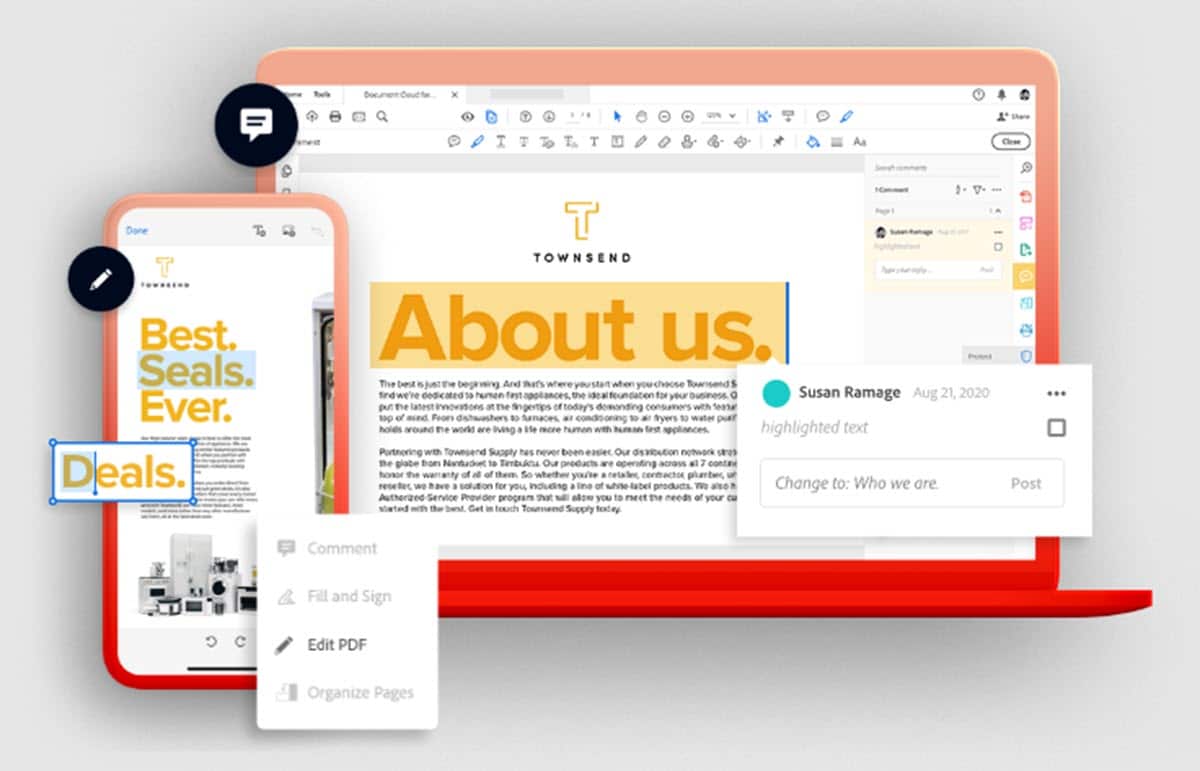
Η λίστα με τις συστάσεις μας ξεκινά με έναν γίγαντα στην περιοχή που βρίσκεται στην αγορά για περισσότερα από 20 χρόνια, εκπληρώνοντας το καθήκον της προβολής και επεξεργασίας αρχείων PDF. Adobe Acrobat είναι μια από τις πιο ολοκληρωμένες εναλλακτικές λύσεις για εργασία σε αρχεία PDF, που σας επιτρέπει να τα ανοίγετε, να εφαρμόζετε κάθε είδους εκδόσεις, όπως προσθήκη κειμένου, σχολιασμών, εικόνων και άλλα. Ωστόσο, αξίζει να τονιστεί το γεγονός ότι είναι ένα πρόγραμμα που υπόκειται σε άδεια και αυτό αφαιρεί πολύ κοινό. Αν είστε χρήστης με την καθημερινή ανάγκη να γράφετε σε αρχεία PDF ή να εφαρμόζετε διάφορες εκδόσεις, τότε αξίζει την επένδυση.
Από την άλλη, δεν είναι ένα πολύ φιλικό πρόγραμμα με πόρους υπολογιστή. Με αυτή την έννοια, είναι απαραίτητο να έχετε μια ισχυρή ομάδα για να εξασφαλίσετε μια καλή εμπειρία κατά τη διάρκεια των εργασιών σας.
Η διαδικασία προσθήκης ή επεξεργασίας κειμένου είναι τόσο απλή όσο κάνετε κλικ στην περιοχή που θέλετε να τροποποιήσετε ή να δημιουργήσετε και να αρχίσετε να πληκτρολογείτε.
AbleWord
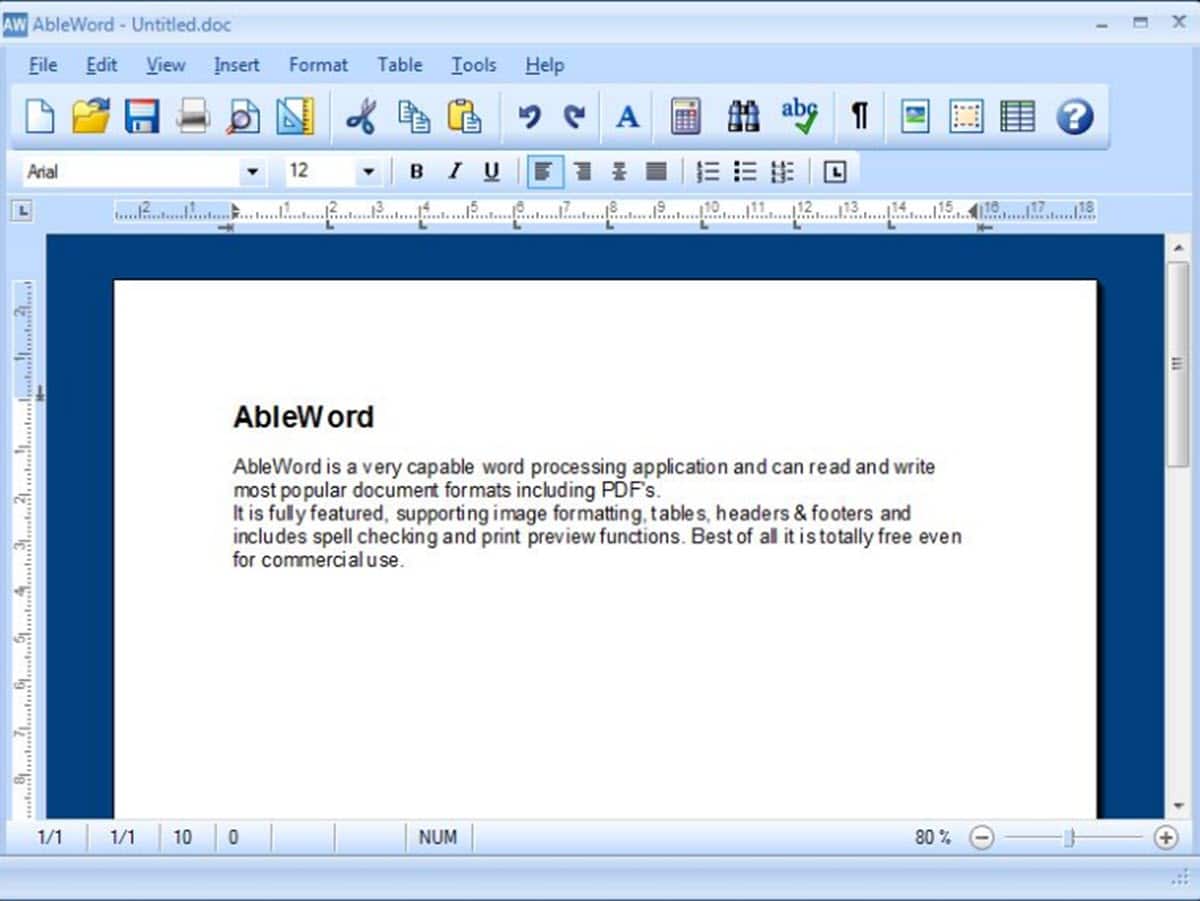
AbleWord είναι ένα από τα κρυμμένα διαμάντια στον κόσμο της προβολής και επεξεργασίας εγγράφων PDF για Windows. Είναι ένας επεξεργαστής κειμένου που έχει υποστήριξη για αρκετές μορφές και ανάμεσά τους είναι αυτή που μας απασχολεί σήμερα. Επιπλέον, έχει το μεγάλο πλεονέκτημα ότι είναι εντελώς δωρεάν, οπότε σε αντίθεση με την προηγούμενη επιλογή, μπορείτε να το κατεβάσετε και να το εγκαταστήσετε αμέσως, χωρίς να ανησυχείτε για την άδεια χρήσης.
Εάν αυτό που ψάχνετε είναι συγκεκριμένα πώς να γράφετε σε ένα αρχείο PDF, αυτή είναι μια εξαιρετική εναλλακτική λύση, επειδή εκπληρώνει τη λειτουργία αποτελεσματικά και αποτελεσματικά. Παρ 'όλα αυτά, Όντας δωρεάν πρόγραμμα, είναι επίσης κάπως περιορισμένο ως προς τις δυνατότητες που προσφέρει, κάτι που πρέπει να εξετάσουμε εάν έχουμε πιο προχωρημένες ανάγκες.
Από το AbleWord, το μόνο που έχετε να κάνετε είναι να φορτώσετε το έγγραφό σας και να επιλέξετε την περιοχή στην οποία θέλετε να γράψετε ή που πρέπει να τροποποιήσετε και το πεδίο για την εισαγωγή του κειμένου θα ενεργοποιηθεί αμέσως.
iLovePDF
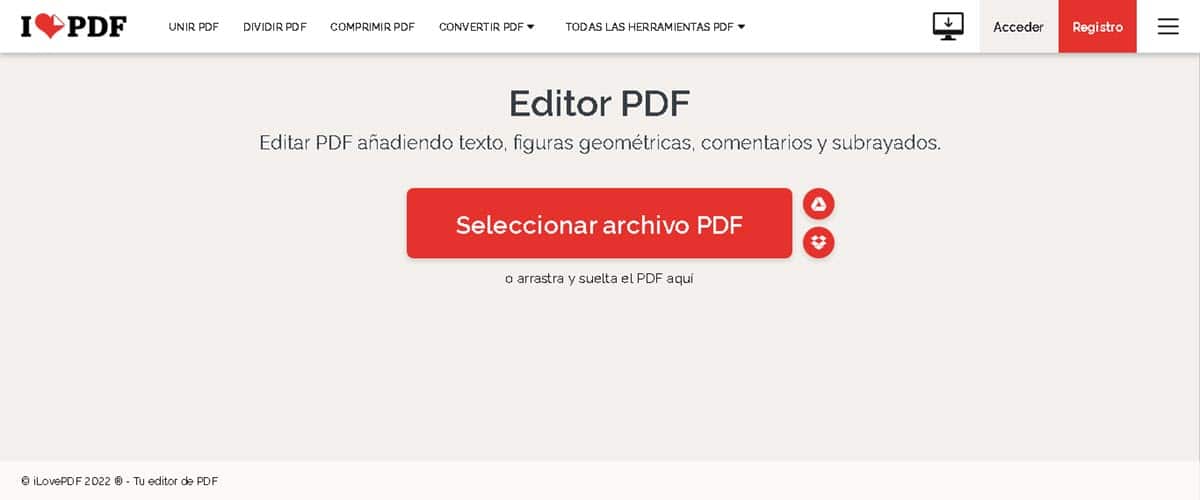
Τώρα μπαίνουμε στον τομέα των διαδικτυακών εναλλακτικών και δεν μπορούμε να μην αναφέρουμε την υπηρεσία που εκτιμάται περισσότερο από τους χρήστες του Διαδικτύου για αυτούς τους σκοπούς: iLovePDF. Αυτός ο ιστότοπος προσφέρει μια ολόκληρη σειρά εργαλείων για την εκτέλεση διαφορετικών τύπων διαδικασιών σε αρχεία PDF, από τη συγχώνευση εγγράφων ή τη διαγραφή σελίδων έως την προσθήκη εικόνων ή να τροποποιήσετε μέρη και να εισαγάγετε νέο κείμενο.
Κατά την είσοδο στη σελίδα, όσοι αναζητούν πώς να γράφουν σε αρχείο PDF θα πρέπει να κάνουν κλικ στην επιλογή «Επεξεργασία PDF«. Αργότερα, θα μεταβείτε στην περιοχή όπου θα πρέπει να ανεβάσετε το εν λόγω έγγραφο και αμέσως μετά, θα είστε στον χώρο εργασίας, έτοιμοι να γράψετε όλα όσα χρειάζεστε.
Το ILovePDF δεν χαρακτηρίζεται μόνο από το ότι είναι δωρεάν, αλλά και εξαιρετικά εύκολο στη χρήση και με πολύ αποδοτικά και αποτελεσματικά αποτελέσματα. Επιπλέον, διαθέτει μια ολόκληρη σειρά από συμπληρωματικές επιλογές με τις οποίες μπορείτε να υποστηρίξετε τις δραστηριότητές σας με αρχεία PDF.